Nota
L'accesso a questa pagina richiede l'autorizzazione. È possibile provare ad accedere o modificare le directory.
L'accesso a questa pagina richiede l'autorizzazione. È possibile provare a modificare le directory.
Servizi di Azure DevOps
Questo articolo illustra come scaricare pacchetti universali dal feed di Azure Artifacts usando l'interfaccia della riga di comando.
Prerequisiti
| prodotto | Requisiti |
|---|---|
| Azure DevOps | - Un'organizzazione di Azure DevOps . - Un progetto Azure DevOps . - Installare Azure CLI. - Installare l'estensione Azure DevOps versione 0.14.0 o successiva. |
Installare l'estensione Azure DevOps
Assicurarsi che sia installata l'interfaccia della riga di comando di Azure (versione 2.10.1 o successiva). Seguire quindi la procedura seguente per installare o aggiornare l'estensione Azure DevOps per gestire le risorse di Azure DevOps dalla riga di comando.
Eseguire il comando seguente per installare l'estensione Azure DevOps:
az extension add --name azure-devopsSe l'estensione Azure DevOps è già installata e si vuole aggiornarla alla versione più recente, eseguire:
az extension update --name azure-devops
Creare un feed
Accedere all'organizzazione di Azure DevOps e passare al progetto.
Selezionare Artifactse quindi selezionare Create Feed.
Specificare un Nome per il feed, scegliere l'opzione Visibilità che definisce chi può visualizzare i pacchetti, selezionare Includi pacchetti da origini pubbliche comuni se si desidera includere pacchetti da origini come nuget.org o npmjs.come per Ambito, decidere se il feed deve essere definito come ambito per il progetto o l'intera organizzazione.
Al termine, selezionare Crea.
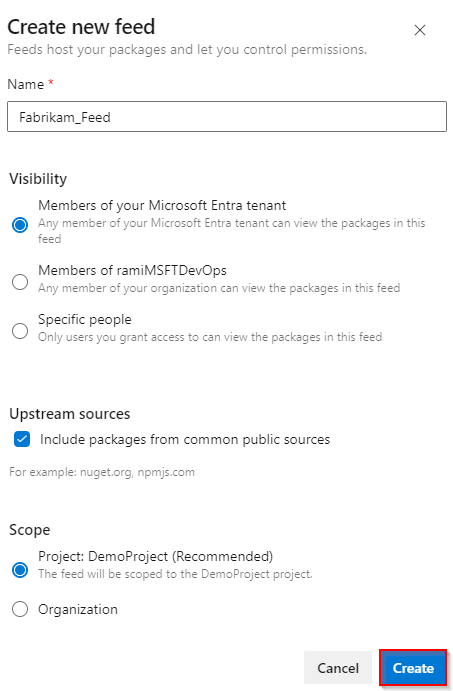
Scaricare pacchetti universali
Assicurarsi di aver configurato l'autenticazione e quindi eseguire il comando seguente per scaricare un pacchetto universale specifico dal feed usando l'interfaccia della riga di comando di Azure:
feed con scopo di progetto:
az artifacts universal download --organization https://dev.azure.com/<YOUR_ORGANIZATION_NAME> --project <PROJECT_NAME> --scope project --feed <FEED_NAME> --name <PACKAGE_NAME> --version <PACKAGE_VERSION> --path <DOWNLOAD_PATH>feed con ambito organizzativo per l'organizzazione:
az artifacts universal download --organization https://dev.azure.com/<YOUR_ORGANIZATION_NAME> --feed <FEED_NAME> --name <PACKAGE_NAME> --version <PACKAGE_VERSION> --path <DOWNLOAD_PATH>
Nota
Azure Artifacts non supporta un endpoint API diretto per scaricare pacchetti universali. Per scaricare il pacchetto, è necessario usare l'interfaccia della riga di comando di Azure.
Scaricare file specifici
Per scaricare solo file specifici, usare il parametro --file-filter per recuperare solo il subset specificato di file. Per ulteriori dettagli, vedere il riferimento ai criteri di corrispondenza file .
feed con scopo di progetto:
az artifacts universal download --organization https://dev.azure.com/<YOUR_ORGANIZATION_NAME> --project <PROJECT_NAME> --scope project --feed <FEED_NAME> --name <PACKAGE_NAME> --version <PACKAGE_VERSION> --path <DOWNLOAD_PATH> --file-filter <MATCH_PATTERN>feed con ambito organizzativo per l'organizzazione:
az artifacts universal download --organization https://dev.azure.com/<YOUR_ORGANIZATION_NAME> --feed <FEED_NAME> --name <PACKAGE_NAME> --version <PACKAGE_VERSION> --path <DOWNLOAD_PATH> --file-filter <MATCH_PATTERN>
Esempio: Usando --file-filter logs/.log corrisponde a tutti i file nella directory logs con l'estensione .log.
Scaricare la versione più recente
Utilizzare i caratteri speciali * per il download della versione più recente dei pacchetti universali.
Esempi:
--version '*': scaricare la versione più recente.--version '1.*': scaricare la versione più recente con la versione principale 1.--version '1.2.*': scaricare la versione patch più recente con la versione principale 1 e la versione secondaria 2.
Nota
I modelli wildcard non sono supportati con versioni prerelease (pacchetti con un trattino nel numero di versione).